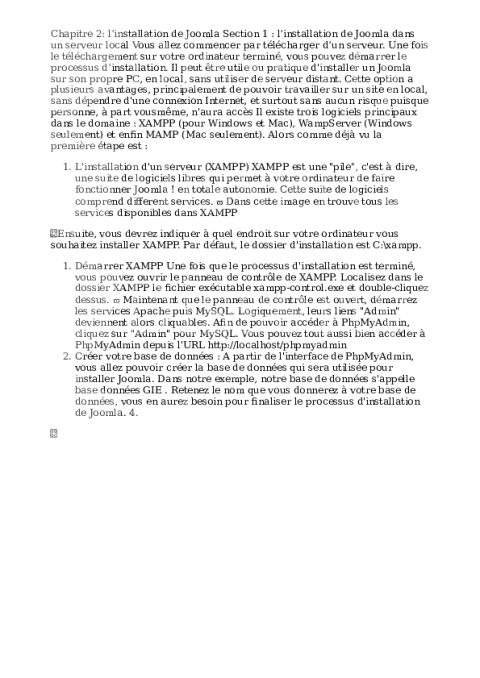Chapitre 2 22 Chapitre l ? installation de Joomla Section l ? installation de Joomla dans un serveur local Vous allez commencer par télécharger d ? un serveur Une fois le téléchargement sur votre ordinateur terminé vous pouvez démarrer le processus d ? in
Chapitre l ? installation de Joomla Section l ? installation de Joomla dans un serveur local Vous allez commencer par télécharger d ? un serveur Une fois le téléchargement sur votre ordinateur terminé vous pouvez démarrer le processus d ? installation Il peut être utile ou pratique d'installer un Joomla sur son propre PC en local sans utiliser de serveur distant Cette option a plusieurs avantages principalement de pouvoir travailler sur un site en local sans dépendre d'une connexion Internet et surtout sans aucun risque puisque personne à part vousmême n'aura accès Il existe trois logiciels principaux dans le domaine XAMPP pour Windows et Mac WampServer Windows seulement et en ?n MAMP Mac seulement Alors comme déjà vu la première étape est L'installation d'un serveur XAMPP XAMPP est une pile c'est à dire une suite de logiciels libres qui permet à votre ordinateur de faire fonctionner Joomla en totale autonomie Cette suite de logiciels comprend di ?erent services ? Dans cette image en trouve tous les services disponibles dans XAMPP CEnsuite vous devrez indiquer à quel endroit sur votre ordinateur vous souhaitez installer XAMPP Par défaut le dossier d'installation est C xampp Démarrer XAMPP Une fois que le processus d'installation est terminé vous pouvez ouvrir le panneau de contrôle de XAMPP Localisez dans le dossier XAMPP le ?chier exécutable xampp-control exe et double-cliquez dessus ? Maintenant que le panneau de contrôle est ouvert démarrez les services Apache puis MySQL Logiquement leurs liens Admin deviennent alors cliquables A ?n de pouvoir accéder à PhpMyAdmin cliquez sur Admin pour MySQL Vous pouvez tout aussi bien accéder à PhpMyAdmin depuis l'URL http localhost phpmyadmin Créer votre base de données A partir de l'interface de PhpMyAdmin vous allez pouvoir créer la base de données qui sera utilisée pour installer Joomla Dans notre exemple notre base de données s'appelle base données GIE Retenez le nom que vous donnerez à votre base de données vous en aurez besoin pour ?naliser le processus d'installation de Joomla C
Documents similaires








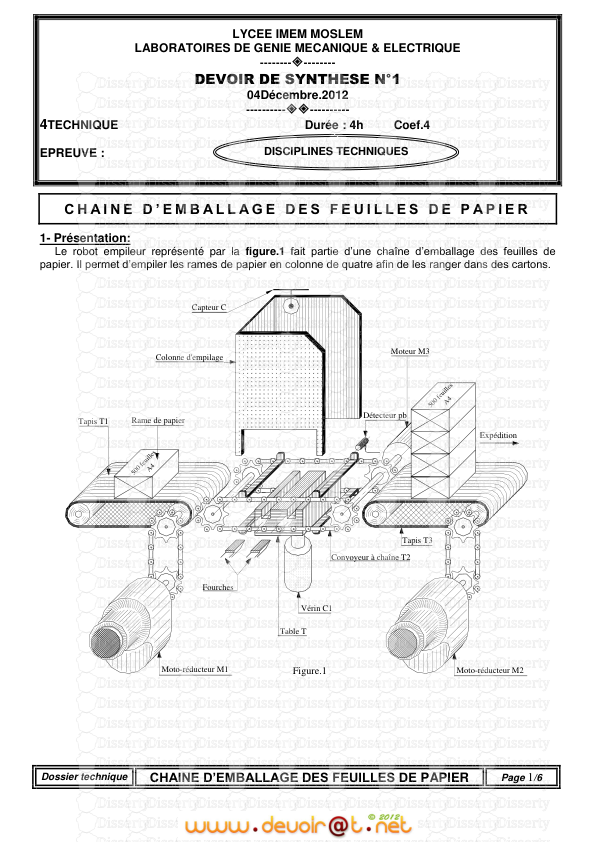

-
24
-
0
-
0
Licence et utilisation
Gratuit pour un usage personnel Attribution requise- Détails
- Publié le Jan 06, 2022
- Catégorie Administration
- Langue French
- Taille du fichier 27.4kB